华为存储VMware仿真实验环境搭建
作者:互联网
华为存储VMware仿真实验环境搭建
目录提前下载
下载链接:https://pan.baidu.com/s/1zAY_TNo0K9wgubkZIU_doA?pwd=tldy
提取码:tldy
| 文件名称 | 作用 |
|---|---|
| Vmware_OceanStor_eStor_V1R1C00T10_single_controller | VMware仿真文件 |
| License | 需要导入的授权 |
一、虚拟机创建
1.1 WorkStation 设置为10.X
注意:仿真器是依托10 版本开发,选择其他版本可能会导致eStor反复重启
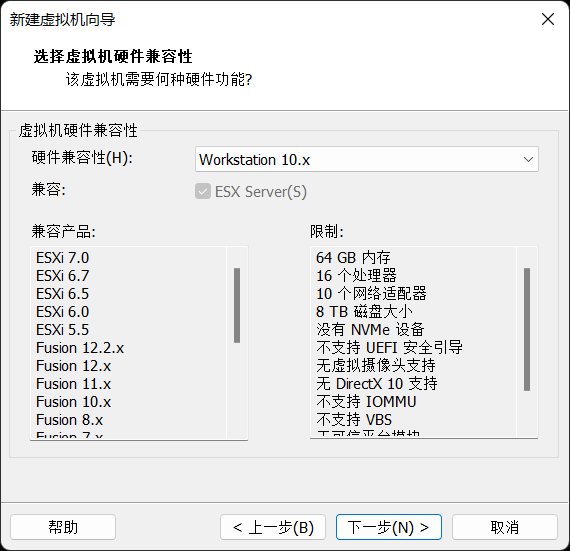
1.2 稍后安装操作系统
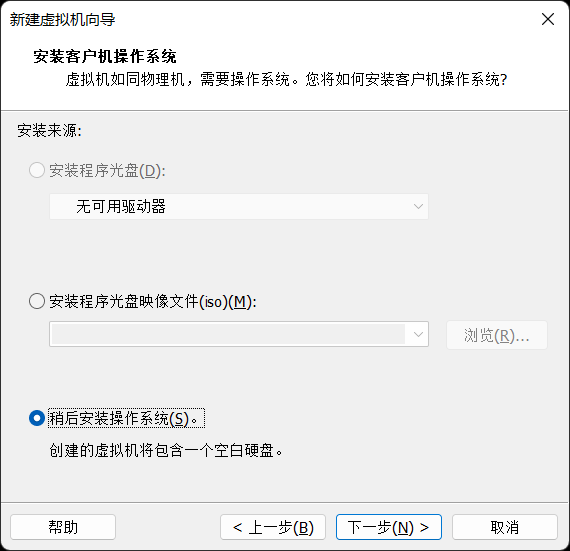
1.3 设置SUSE Linux Enterprise 11 64位
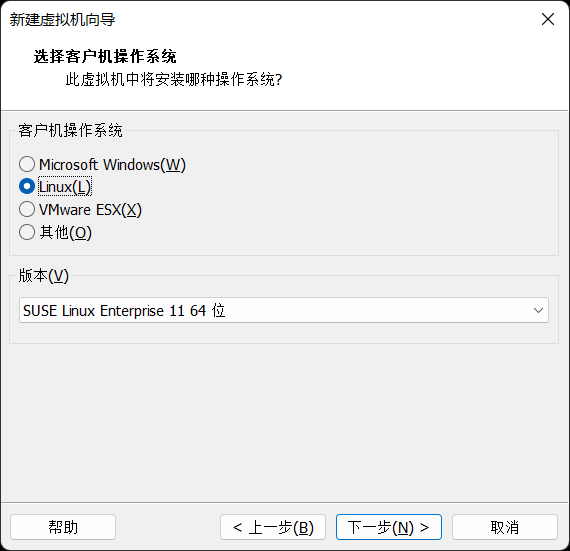
1.4 处理器内核设置为4核
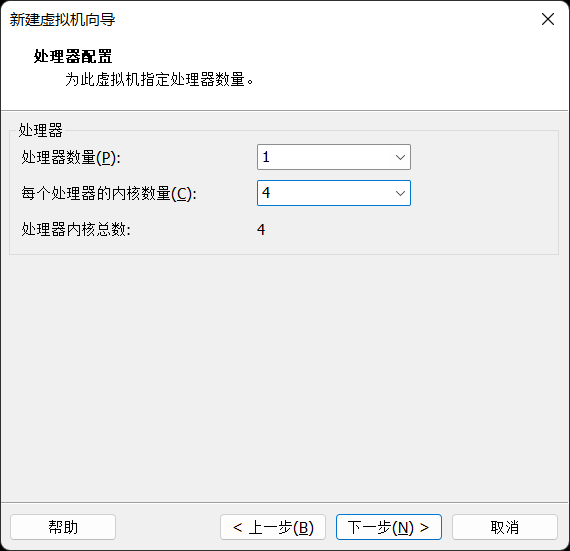
1.5 内存配置为8G
注意:不得⼩于 8192 M,否则⽆法运⾏
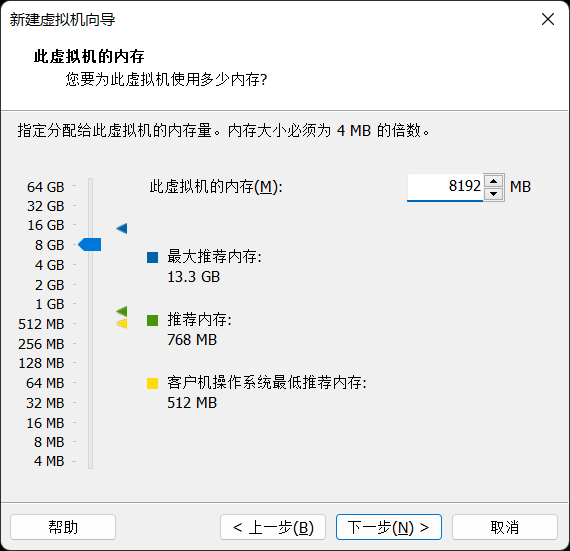
1.6 使用仅主机模式添加6张网卡
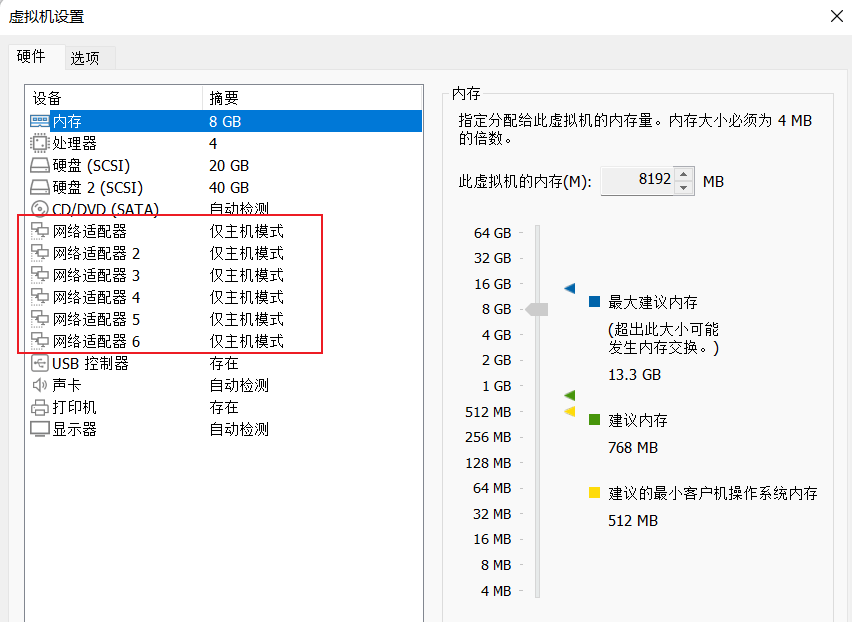
1.7 添加磁盘A
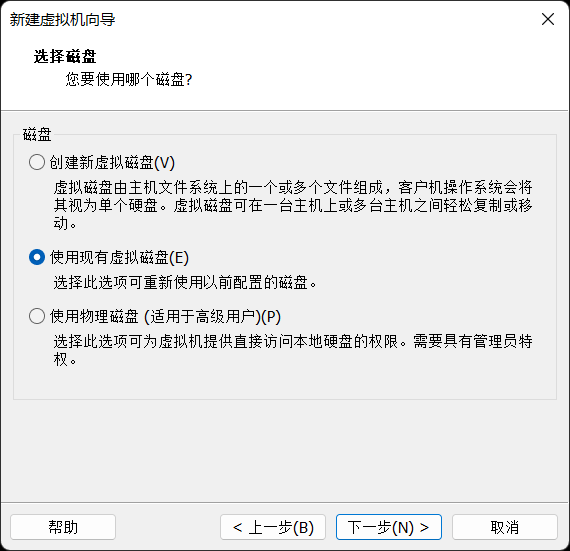
1.8 选择仿真器磁盘文件
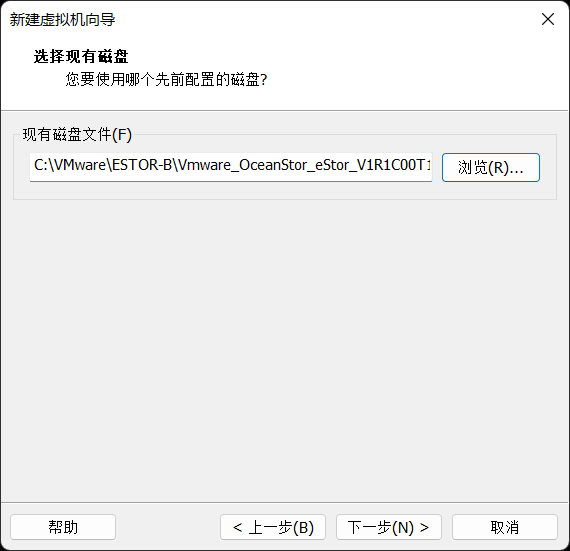
1.9 保持现有格式
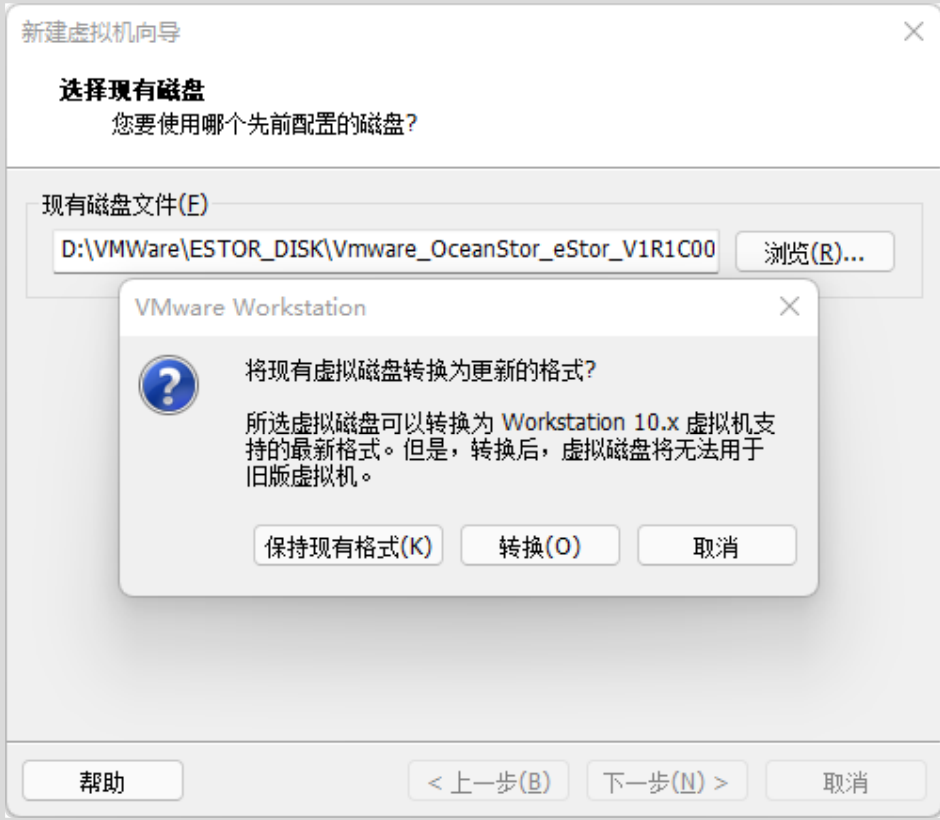
1.10 创建磁盘B
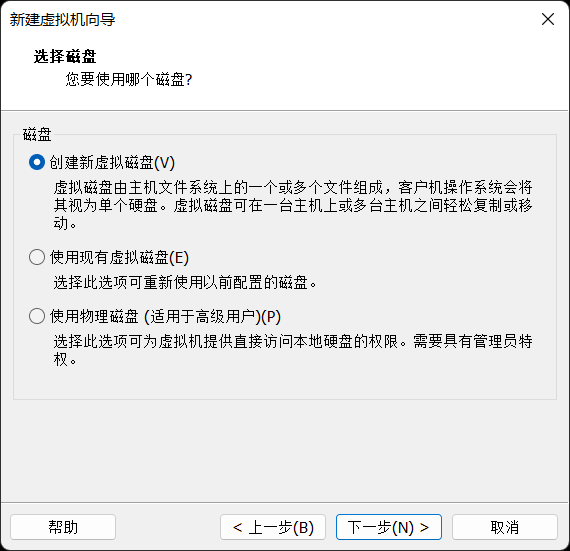
1.11 配置相关参数
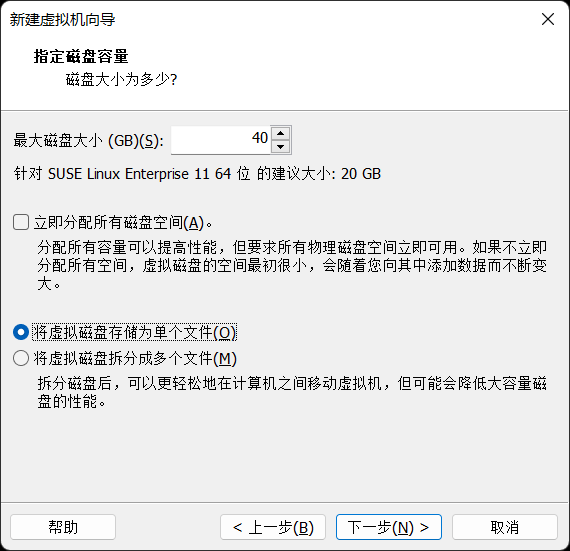
二、仿真器配置
2.1 开启虚拟机
选择否
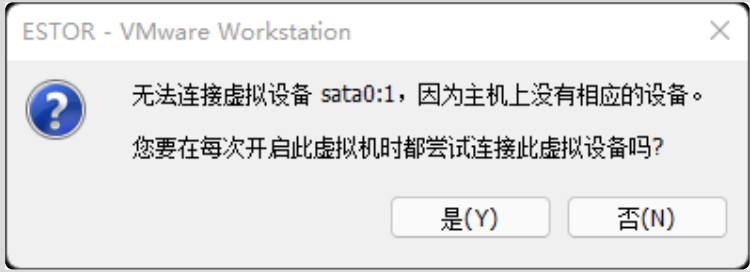
2.2 配置管理IP,子网掩码,网关
注意:由于虚拟机设置为主机模式,请查找自己的相对网卡的IP进行配置
网关为本网段即可
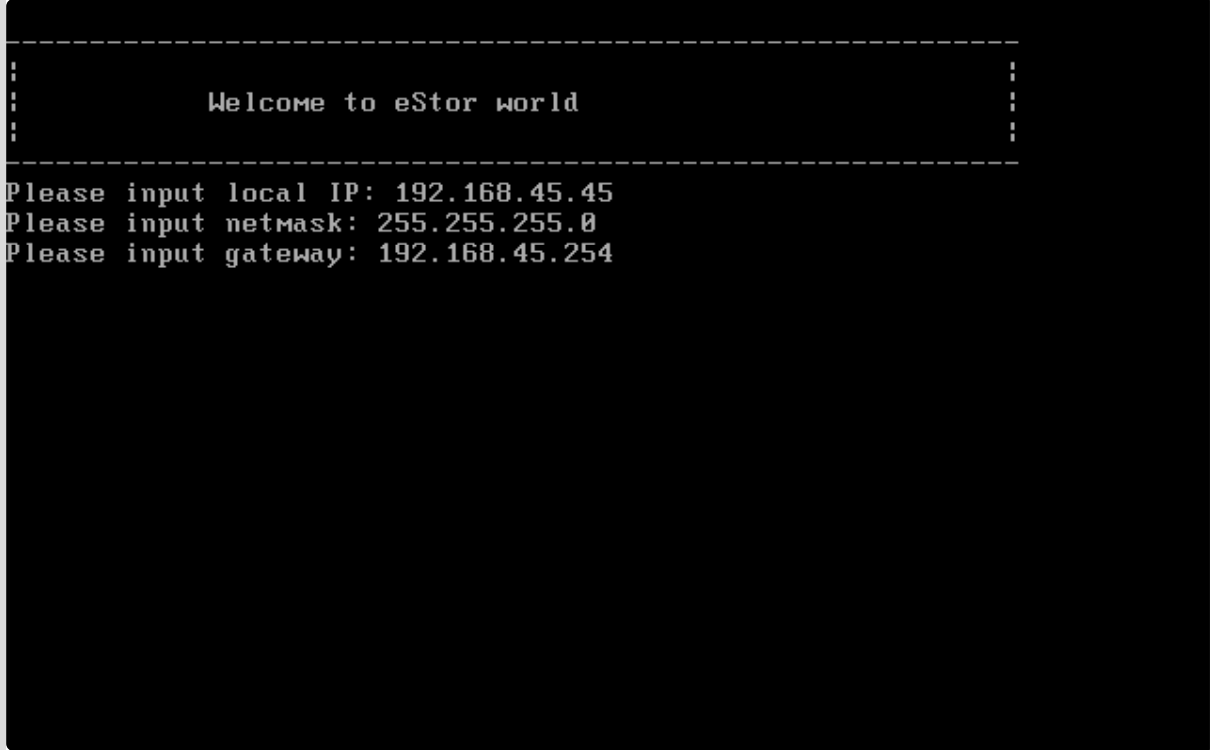
2.3 输入序列号06,产品类型1或2
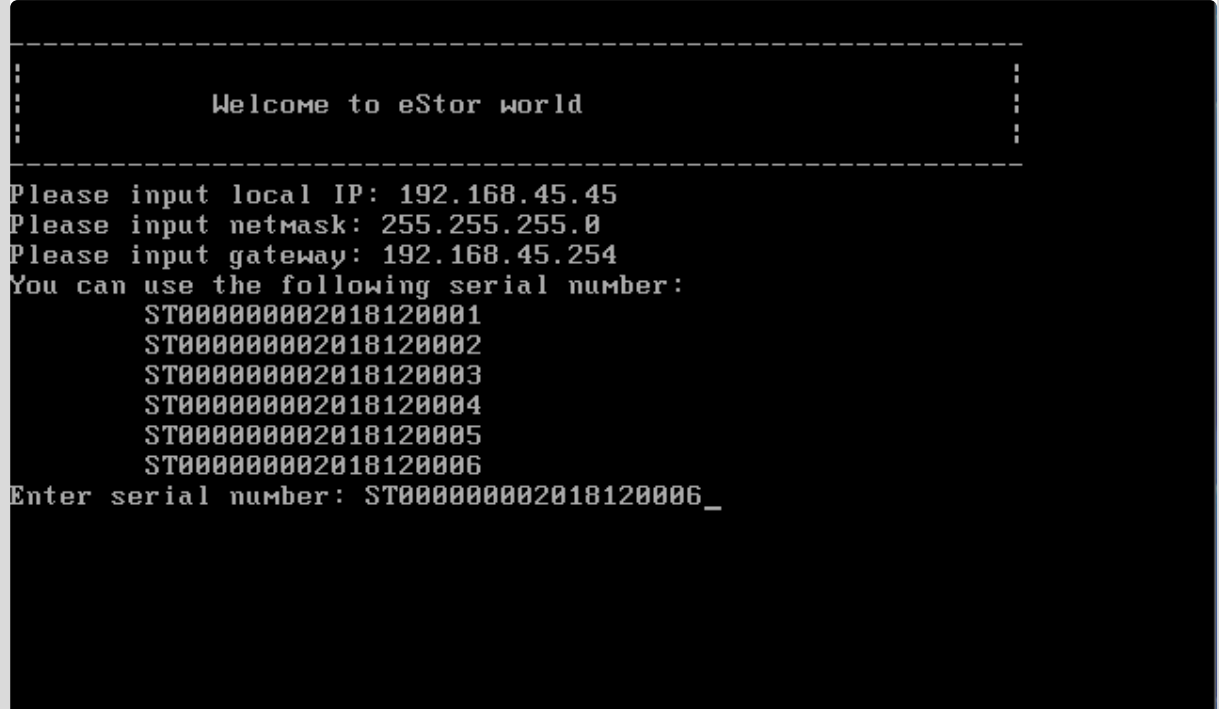
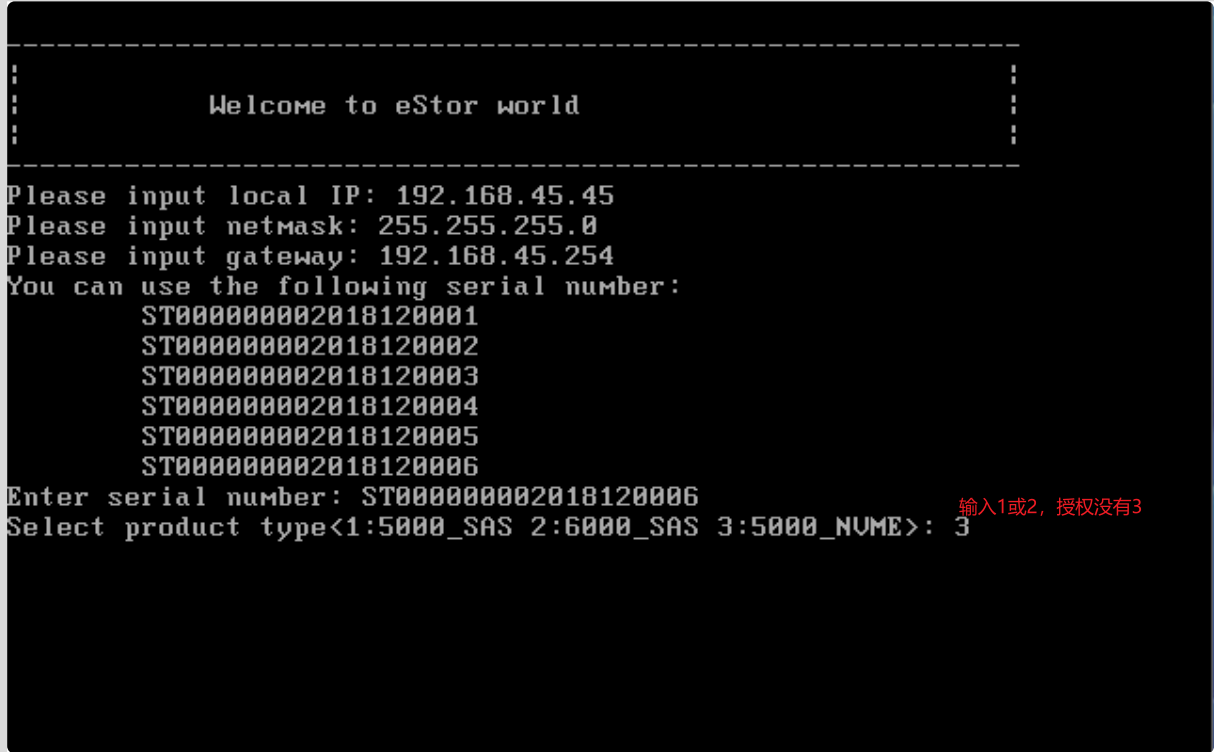
2.4 是否继续
输入yes
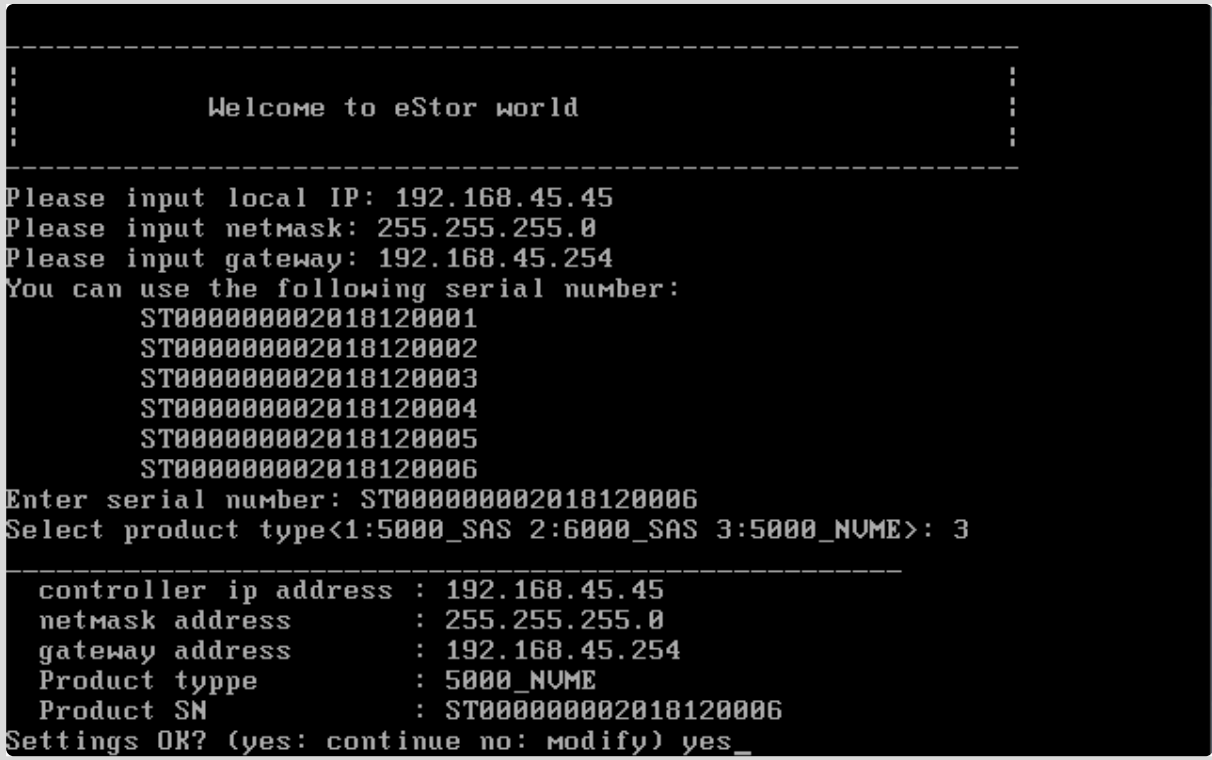
2.5 登录查看
安装过程中,可以直接登录查看。默认账号及密码:admin / Admin@storage
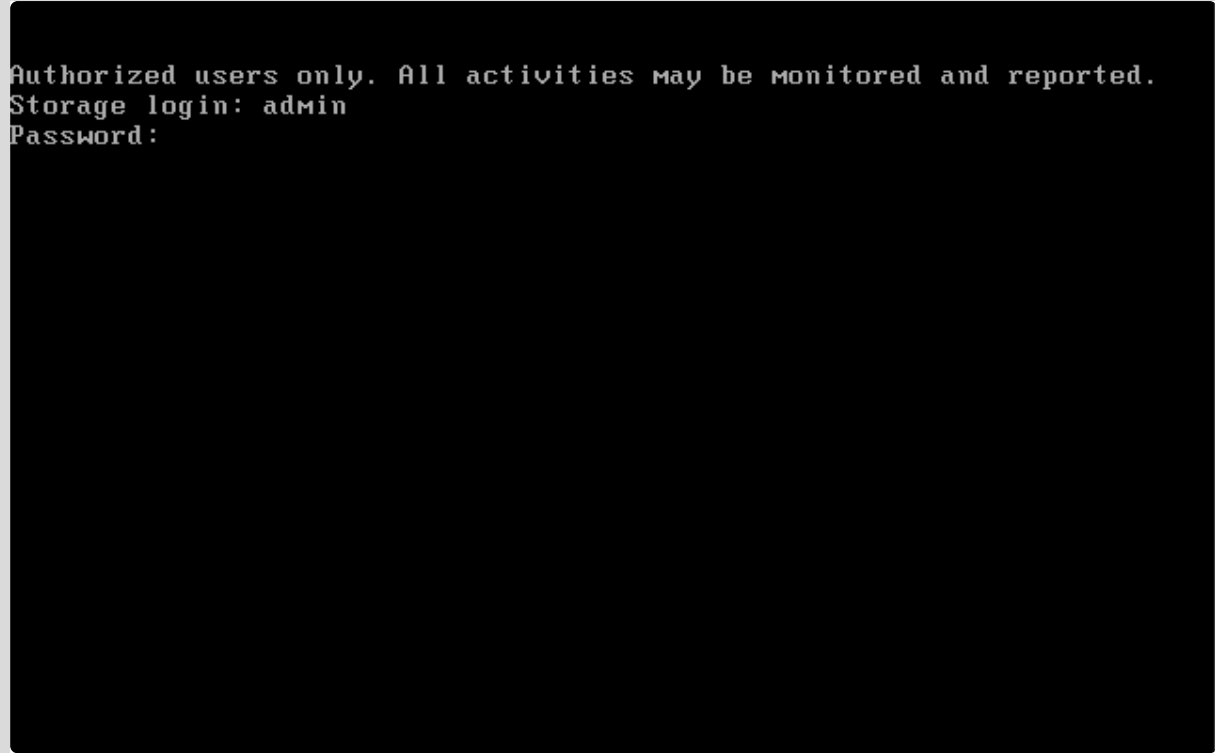
登录后,看到这个过程表示正在安装中。根据硬件性能不同,时间⻓短不⼀(2min-15 min)

当出现 Old Password 证明安装完毕,输⼊原密码,修改新密码
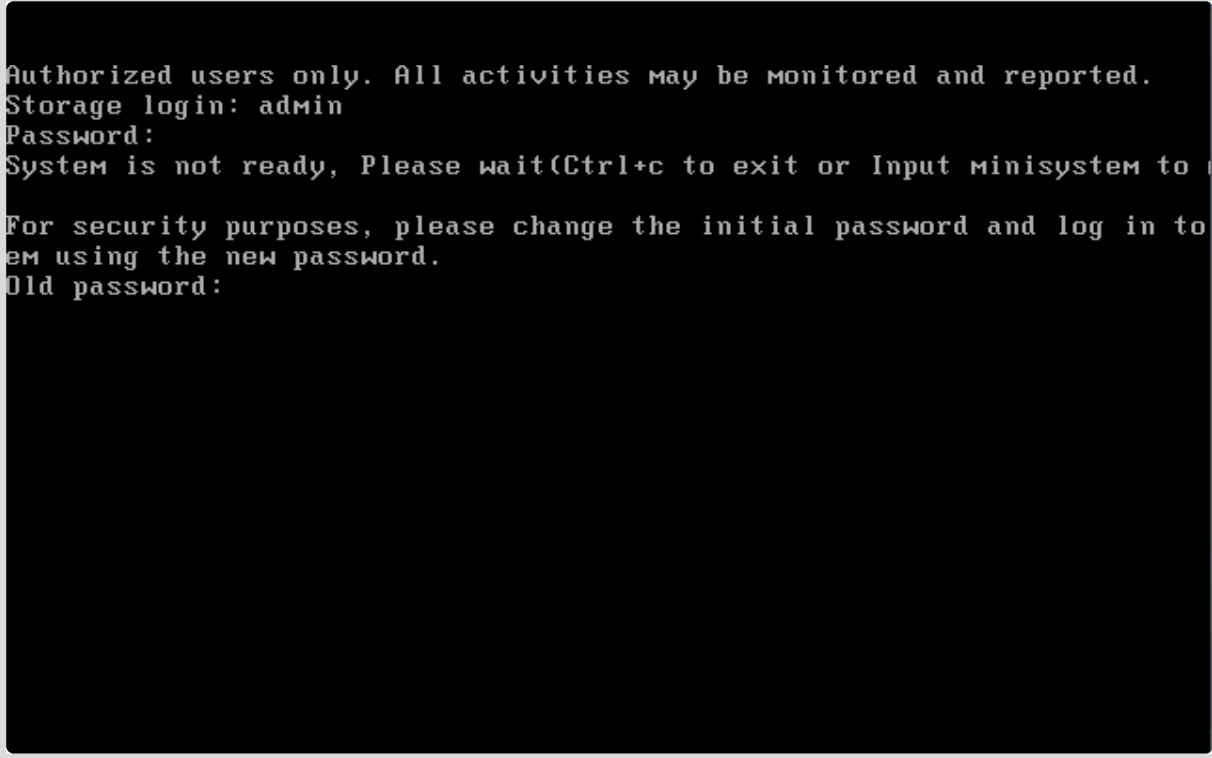
当出现存储命令⾏之后,仿真器搭建完成。注意:仿真环境不可重启,不可关闭,可挂起或快照
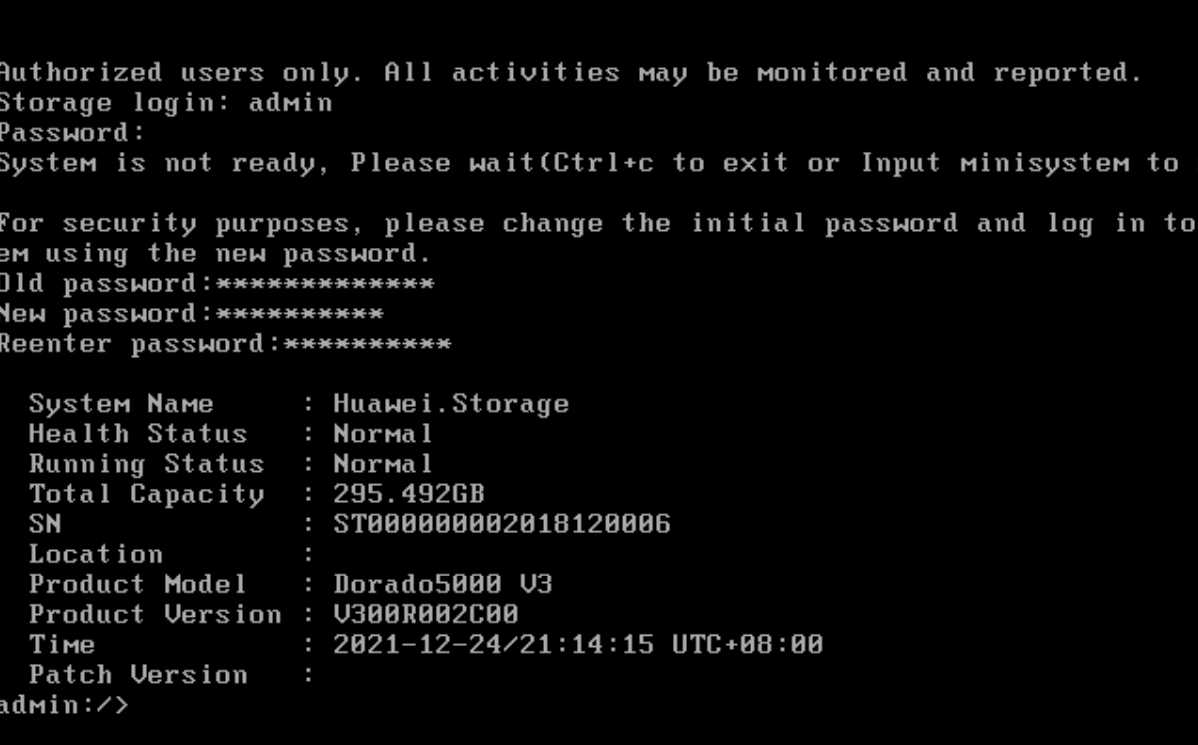
2.6 登录存储
输⼊管理 IP 地址及 8088 端⼝
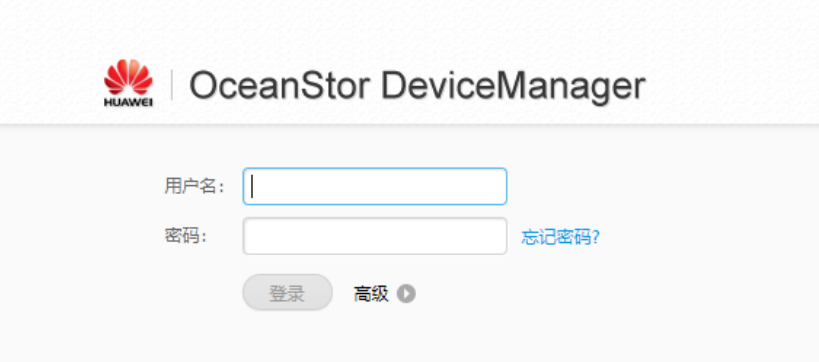
END
标签:仿真,存储,登录,虚拟机,仿真器,华为,磁盘,VMware 来源: https://www.cnblogs.com/lingyuoscar/p/16302020.html